K Lauritzl verschob die Seite Spielwiese/Hauptseite/UTM/Adminstration nach Hauptseite/UTM/Adminstration, ohne dabei eine Weiterleitung anzulegen |
KKeine Bearbeitungszusammenfassung |
||
| (4 dazwischenliegende Versionen desselben Benutzers werden nicht angezeigt) | |||
| Zeile 90: | Zeile 90: | ||
| Access as an administrator is also possible via SSH.<br>With the SSH client under Linux, the command ssh user@<IP address><br><br> Further notes in the article about [[UTM/AUTH/SSH | access with SSH]] is sufficient. }} | | Access as an administrator is also possible via SSH.<br>With the SSH client under Linux, the command ssh user@<IP address><br><br> Further notes in the article about [[UTM/AUTH/SSH | access with SSH]] is sufficient. }} | ||
{{var | ssh--root--desc | {{var | ssh--root--desc | ||
| | | Benutzer mit root-Berechtigung gelangen direkt auf die Linux-Konsole der UTM.<br>Der Aufruf des {{hoover|CLI|Command Line Interface}} erfolgt mit dem Befehl {{code|spcli}}.<br>Root-Berechtigung erhalten | ||
* [[UTM/AUTH/Benutzerverwaltung#Support-Benutzer | Support-User]], sofern das beim Erstellen mit angegeben wurde | |||
* Benutzer mit dem [[UTM/AUTH/Benutzerverwaltung#root-Benutzer | Benutzernamen ''root'']] und Mitgliedschaft in einer Gruppe mit ''Administrator-''Berechtigung | |||
| Users with root permission get directly to the Linux console of the UTM.<br>Call {{hoover|CLI|Command Line Interface}} with the command {{code|spcli}}. <br>Root permission is given to | |||
* [{{#var:host}}UTM/AUTH/Benutzerverwaltung#Support-Benutzer Support-User], if it was specified when creating | |||
* Users with the [{{#var:host}}UTM/AUTH/Benutzerverwaltung#root-Benutzer user name ''root'' ] and membership of a group with ''Administrator'' permission }} | |||
{{var | seriell | {{var | seriell | ||
| Serielle Schnittstelle | | Serielle Schnittstelle | ||
| Zeile 176: | Zeile 180: | ||
* {{Button| Open}} | * {{Button| Open}} | ||
* A temporary window opens for login.<br>After successful login the CLI is available. }} | * A temporary window opens for login.<br>After successful login the CLI is available. }} | ||
{{var | neu--SSh-Supportuser | |||
| Beschreibung Benutzer mit root-Berechtigung bei [[#SSH | SSH-Zugang]] ergänzt | |||
| Description added user with root privileges for [[#SSH | SSH access]] }} | |||
{{var | | |||
| | |||
| }} | |||
{{var | | |||
| | |||
| }} | |||
| Zeile 182: | Zeile 196: | ||
<p>'''{{#var:zugänge| Zugangsmöglichkeiten zu einer UTM }} '''</p> | <p>'''{{#var:zugänge| Zugangsmöglichkeiten zu einer UTM }} '''</p> | ||
{{cl | {{#var:neu}} | | |||
* {{#var:neu--SSh-Supportuser}} <small>(08.2020)</small>}} | |||
<br clear=all> | <br clear=all> | ||
Aktuelle Version vom 8. März 2022, 11:52 Uhr
Zugangsmöglichkeiten zu einer UTM
- Neu:
- Beschreibung Benutzer mit root-Berechtigung bei SSH-Zugang ergänzt (08.2020)
Tastatur und Bildschirm an der UTM

Über den eingebauten VGA-Anschluss und einen USB-Anschluss kann mit Monitor und Tastatur direkt auf die UTM zugegriffen werden.Werkseinstellung:
- Benutzername (Username) : admin
- Kennwort (Password): insecure
Webinterface
Aufruf des Webinterfaces über die IP-Adresse der UTM (Werkseinstellung: https://192.168.175.1) und den jeweiligen Port:
Administrations-Interface
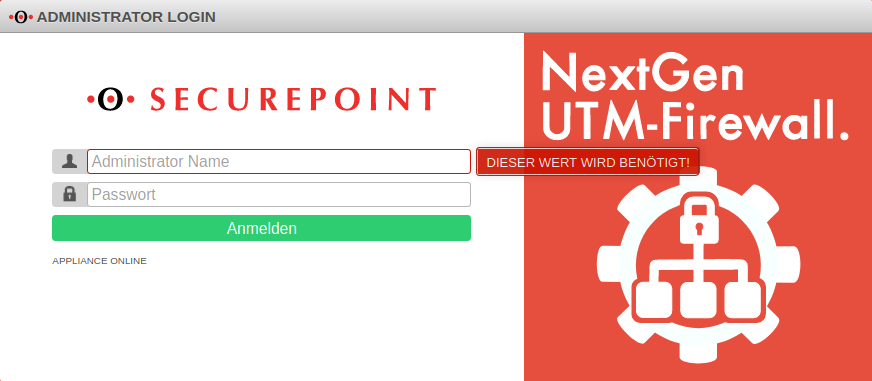
- Administrations-Interface: Port 11115 (Werkseinstellung)
Einstellung im Menü Reiter Servereinstellungen
KastenWebserverAdministration Webinterface Port: 11115
- Benutzername: admin
- Kennwort: insecure
Änderung unter Menü Reiter Administration Schaltfläche
oder per CLI:
name.firewall.local> manager new hostlist 192.0.192.192/32
User-Webinterface
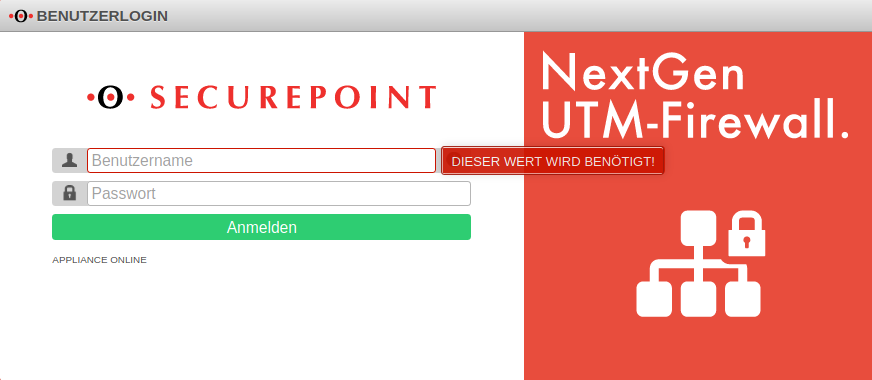
- User Webinterface: Port 443 (Werkseinstellung)
Einstellung im Menü Reiter Servereinstellungen
Kasten
Werkseinstellung: https://192.168.175.1:443
Hinweis: Damit das User-Interface überhaupt angezeigt wird, muss:
- ein Benutzer angelegt sein
- Der Benutzer muss Mitglied einer Gruppe sein, die über die Berechtigung Userinterface verfügt (siehe Benutzerverwaltung)
- Erfolgt der Zugriff nicht aus dem Internen Netz (Zone internal) wird eine Firewallregel oder eine implizite Regel benötigt Abschnitt Vpn
CLI
Command Line Interface
Befehlsübersicht hier.
Webinterface

Aufruf im Menü
SSH

Der Zugriff als Administrator ist auch per SSH möglich.
Mit dem SSH-Client unter Linux genügt das Kommando ssh benutzer@<IP-Adresse>
Weitere Hinweise im Artikel über den SSH-Zugang.

Benutzer mit root-Berechtigung gelangen direkt auf die Linux-Konsole der UTM.
Der Aufruf des Command Line Interface erfolgt mit dem Befehl spcli.
Root-Berechtigung erhalten
- Support-User, sofern das beim Erstellen mit angegeben wurde
- Benutzer mit dem Benutzernamen root und Mitgliedschaft in einer Gruppe mit Administrator-Berechtigung
Serielle Schnittstelle
Bei der Verwendung der seriellen Schnittstelle wird die Verbindung mit einem geeigneten Programm hergestellt, Unter Windows z.B. Putty ( ) unter Linux z.B. Minicom
Es sind folgende Einstellungen zu verwenden:
- 38400 baud (für das CLI)
- 115200 Baud (für das Bios)
- 8 Datenbits
- 1 Stoppbit
- Kein Parity/ Handshake
- Start der Konsole
- Bezeichnung der seriellen Schnittstelle feststellen: dmesg | grep tty
- Anschluss des seriellen Kabels
- Start von minicom mit sudo minicom
- Konfiguration der Schnittstelle:
- Str A O ↓ 2x (Einstellungen zum seriellen Anschluss) Enter
- A Bezeichnung der Schnittstelle anpassen
- E Bps / Par/Bit anpassen
- D Geschwindigkeit der Schnittstelle anpassen
- W 1 Stopbit setzen
- Q 8 Datenbits
- ggf. weitere Parameter anpassen
- Enter (2x) verlassen des Menüs
- ↓ (5x) Enter Verlassen
- Es erscheint in der Konsole das Eingabefeld zum Login.
Nach erfolgreicher Anmeldung steht das CLI zur Verfügung.
- Connection type: Serial
- Speed: 38400
- Es öffnet sich ein Temrinalfenster zum Login.
Nach erfolgreicher Anmeldung steht das CLI zur Verfügung.


